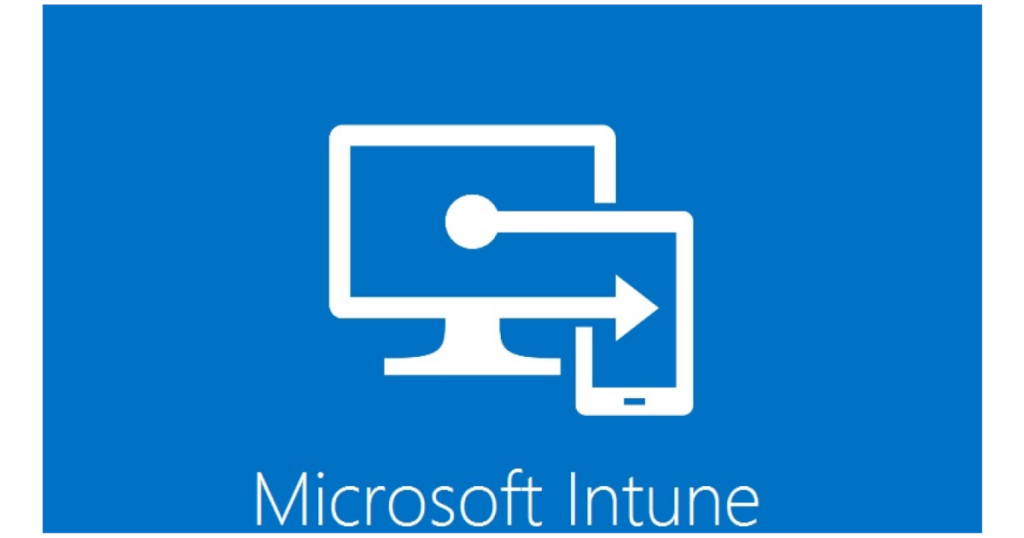Microsoft bietet mit Autopilot die Möglichkeit Devices für die User automatisiert und vorkonfiguriert bereitzustellen. Um Devices für unterschiedliche Anwendungsbereiche zu trennen und mit spezifischen Richtlinien oder Softwarepaketen bereitzustellen, ist es Sinnvoll Gerätegruppen zu erstellen. Um nicht auf eine manuelle Zuweisung der Gruppe angewiesen zu sein, kann mit einer „dynamic device group“ gearbeitet werden.
Erstellen einer dynamic device group
Öffnet das „Microsoft Endpoint Manager Admin Center“ https://endpoint.microsoft.com/ und erstellt unter „Groups“ eine neue Gruppe.
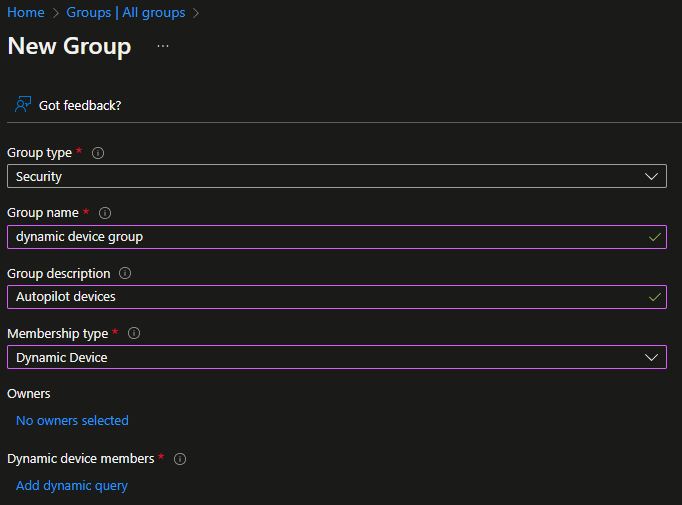
- Gruppentyp: Sicherheit
- Gruppenname: Einen Namen auswählen
- Gruppenbeschreibung: Eine Beschreibung auswählen
- Besitzer: Besitzer auswählen
- Mitgliedschaftstyp: Dynamisches Gerät
Anschließend unter „Dynamische Geräteelemente“, Dynamische Abfrage hinzufügen.
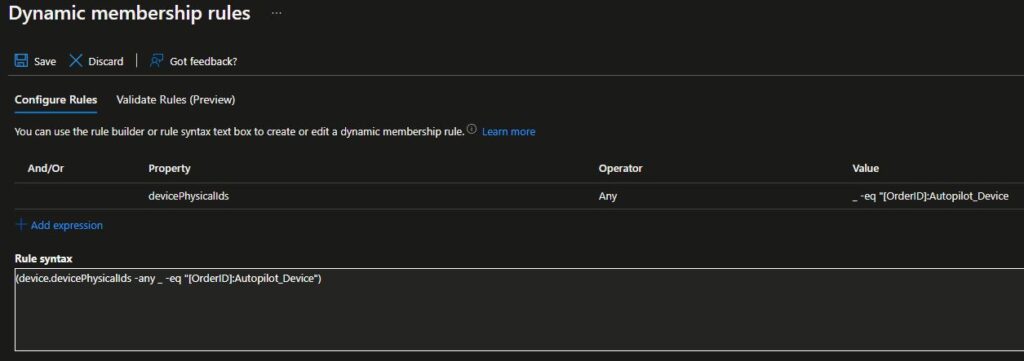
Nun folgende Syntax hinzufügen:
(device.devicePhysicalIds -any _ -eq "[OrderID]:Autopilot_Device")Das Intune Feld „Group tag“ wird dem Attribut „OrderID“ auf Azure-AD Geräten zugeordnet. In diesem Fall lautet der Group tag „Autopilot_Device“.
Hinweis: Alternativ kann auf der rechten Seite der Button „Edit“ geöffnet werden, anschließend öffnet sich ein Fenster, dort kann die oben genannte Syntax direkt eingeben werden. Somit muss nicht im Dropdown Menü gesucht werden.
Autopilot Group tag vergeben
Nun muss allen Geräten, die in die eben erstellte Gruppe sollen der entsprechende Group tag gegeben werden. In diesem Fall „Autopilot_Device“.
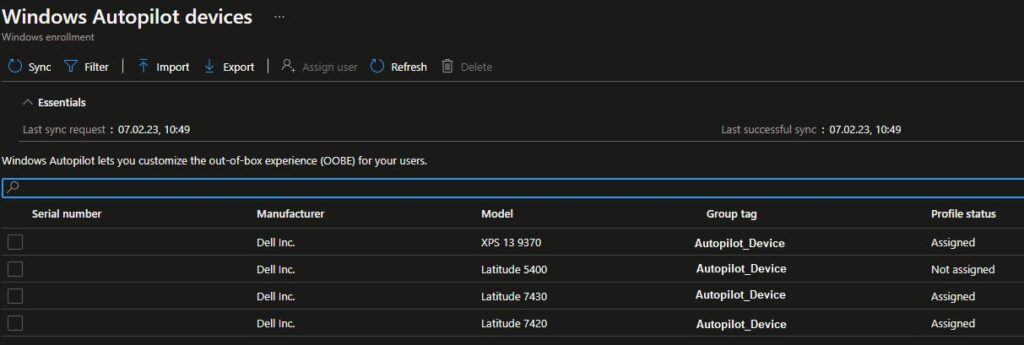
Nach 10 bis 20 Minuten erscheinen die Geräte in der gerade erstellten Gruppe. Diese Gruppe kann nun für die Zuweisung von Apps oder Richtlinien genutzt werden.